Autor:
Lewis Jackson
Erstelldatum:
12 Kann 2021
Aktualisierungsdatum:
1 Juli 2024
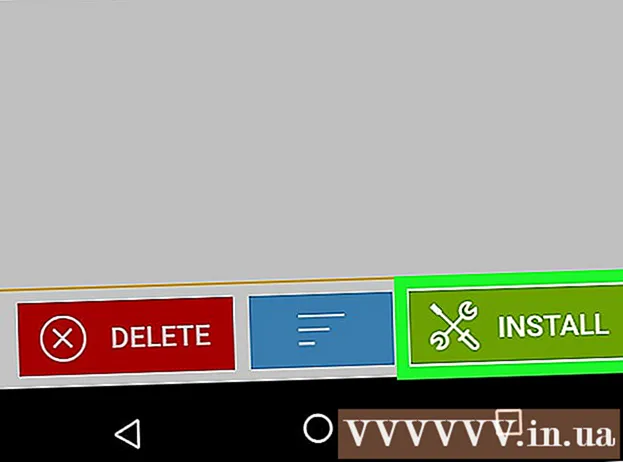
Inhalt
Mit Android-Geräten können Sie Foto-, Audio- und Videodateien über Bluetooth freigeben. Während Sie mit installierten Apps nicht über Bluetooth teilen können, können Sie die Download-Links Ihres Play Store über Bluetooth und Android Beam teilen. Alternativ können Sie die APK-Datei, mit der Apps auf Android installiert werden, auch über Bluetooth freigeben.
Schritte
Methode 1 von 3: Teilen Sie die Pfade des Google Play Store über Bluetooth
auf dem Telefon oder Tablet, das Daten empfängt. Um die Verbindung über Bluetooth an ein anderes Telefon zu senden, muss für das Telefon oder Tablet, das Daten empfängt, das Bluetooth-Menü aktiviert sein. Führen Sie die folgenden Schritte aus, um das Bluetooth-Menü zu öffnen:
- Wischen Sie von oben über den Bildschirm.
- Berühren und halten Sie das Symbol wie das spitze "B" mit einem Schwanz (das Symbol für Bluetooth).
- Berühren Sie den Schieberegler, um Bluetooth zu aktivieren (falls es noch nicht aktiviert ist).

auf dem Telefon oder Tablet Daten senden. Die Google Play Store-App verfügt über ein mehrfarbiges Symbol für die Wiedergabetaste für Dreiecke. Tippen Sie auf das Symbol, um den Google Play Store zu öffnen.
. Dies ist ein Symbol der Bluetooth-Farbe mit einem spitzen Großbuchstaben "B" mit einem Schwanz. Ihr Telefon oder Tablet sucht nach dem Gerät, um den Link zu senden.
auf dem Telefon oder Tablet Daten senden. Die Google Play Store-App verfügt über ein mehrfarbiges Symbol für die Wiedergabetaste für Dreiecke. Tippen Sie auf das Symbol, um den Google Play Store zu öffnen.

. Dies ist ein Symbol der Bluetooth-Farbe mit einem spitzen Großbuchstaben "B" mit einem Schwanz. Ihr Telefon oder Tablet sucht nach dem Gerät, um den Link zu senden.
Tippen Sie auf den Namen des Telefons oder Tablets, an das Sie die Datei senden möchten. Wenn auf dem empfangenden Telefon oder Tablet Bluetooth aktiviert ist, werden Informationen in der Geräteliste angezeigt, wenn das Telefon oder Tablet Scandaten für Bluetooth-Geräte in der Nähe sendet.

Berühren Akzeptieren (Akzeptiert) auf dem Telefon oder Tablet, das Daten empfängt. Das Telefon oder Tablet, das Daten empfängt, erhält eine Benachrichtigung, dass das andere Telefon oder Tablet die Datei sendet. Bitte berühren Akzeptieren in der Nachricht, um die Datei zu erhalten.
Installieren Sie eine APK-Installationsanwendung auf dem Telefon oder Tablet, das Daten empfängt. Sie benötigen eine App, die die Installation von APK-Dateien auf Ihrem Android-Telefon oder -Tablet unterstützt. Im Google Play Store finden Sie viele Apps, die APKs installieren. Einige Apps, die APKs installieren, sind APK Installer, APK Extractor, Easy Installer und APK Installer. Führen Sie die folgenden Schritte aus, um eine APK-Installations-App auf dem Telefon oder Tablet zu installieren, die Daten empfängt:
- Öffnen Sie den Google Play Store.
- Geben Sie "APK Installer" oder den Namen der Anwendung, die Sie installieren möchten, in die Suchleiste ein.
- Tippen Sie in den Suchergebnissen auf und den Namen der Anwendung.
- Berühren Installieren (Rahmen).
Öffnen Sie die App "Eigene Dateien" auf dem Telefon oder Tablet, auf dem Daten empfangen werden. Die App "Eigene Dateien" wird verwendet, um auf Dateien und Ordner auf Android-Telefonen zuzugreifen. Dies ist eine App mit einem Ordnersymbol.Sie finden diese App im Menü Apps.
- Auf einigen Samsung Galaxy-Geräten befindet sich die App "Eigene Dateien" im Ordner "Samsung" im Menü "Apps".
Tippen Sie auf Ordner Downloads (Download) oder Installationsdateien (Setup-Datei). Beide Ordner werden im Abschnitt "Kategorien" angezeigt. Der Ordner "Downloads" enthält alle Dateien, die Sie auf Ihr Telefon oder Tablet heruntergeladen haben. Der Ordner Installationsdateien enthält die APK-Datei.
Berühren Installieren. Dies ist die zweite Option in der aktuell angezeigten Benachrichtigung. Daher beginnt die Installation sofort.
- Um Apps aus einer APK-Datei zu installieren, müssen Sie Ihrem Gerät erlauben, Apps aus unbekannten Quellen im Menü Einstellungen zu öffnen.
Tippen Sie auf die APK-Installations-App, die Sie verwenden möchten, und wählen Sie sie aus Immer (Immer).
Befolgen Sie die erforderlichen Anweisungen, um die Anwendung zu installieren. Dadurch wird die App auf dem Telefon oder Tablet installiert, auf dem Daten empfangen werden. Werbung



